来源:www.uzhushou.cn 时间:2019-06-07 08:15
我们在平时的工作当中,经常会遇到各种各样的情况,其中比较常见的就是网络的问题了,不过最近有位win7系统用户使用电脑的时候,碰到了网络适配器无法启动的问题,用户不知道如何解决这个问题,为此非常苦恼,那么win7电脑网络适配器无法启动如何解决呢?今天为大家带来win7电脑网络适配器无法启动的解决方法。
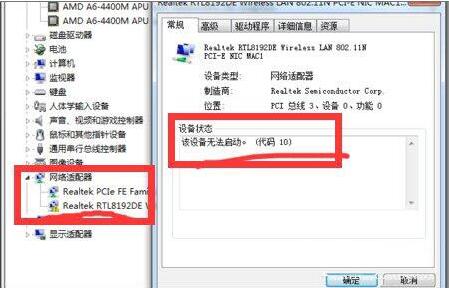
网络适配器无法启动解决方法:
1、进入电脑“设备管理器”打开我的电脑,右击鼠标,选择最下面的属性点击,进入控制面板,控制面板左侧第一个导航就是“设备管理器”。如图所示:
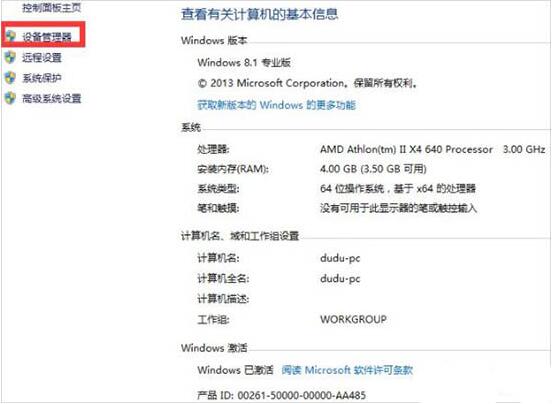
2、查看“网络适配器”情况,进入“设备管理器”后,查找“网络适配器”然后点击即可看到网线网卡相关情况。如图所示:
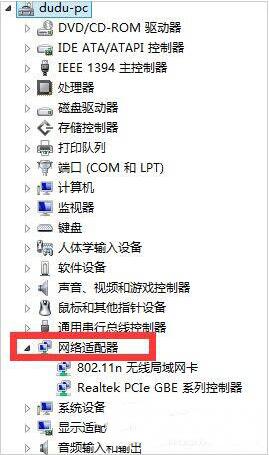
3、更新驱动软件程序,通常这样的情况可能是驱动程序有问题,如果在电脑可以接网线的情况下,接上电脑如何点击“更新驱动软件程序”更新到最新的驱动一般问题就可以解决。如图所示:
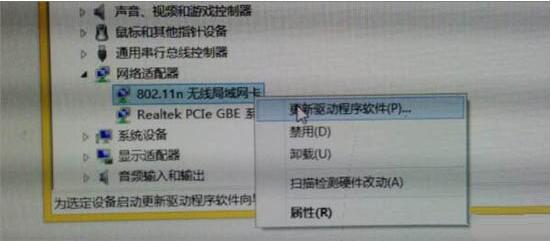
4、卸载无线网卡,如果你没有网线,电脑没有办法可以上网,这时候选择“卸载无线网卡”。如图所示:
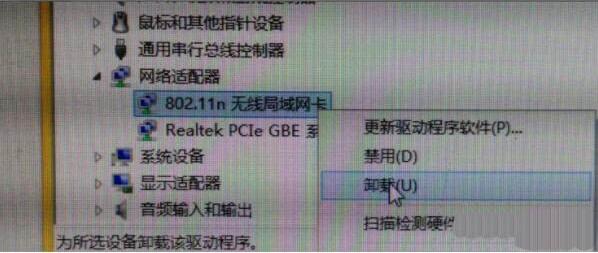
5、加载无线网卡,卸载无线网卡后,再重新加载下无线网卡,正常情况下也能解决这个问题。
6、重启电脑,进行以上操作后,最好重启下电脑比较容易解决问题。
win7电脑网络适配器无法启动的解决方法就为小伙伴们详细分享到这里了,如果用户们使用电脑的时候碰到了同样的情况,可以根据以上方法步骤进行操作哦,希望本篇教程能够帮到大家,更多精彩教程请关注u助手官方网站。
责任编辑:u助手:http://www.uzhushou.cn